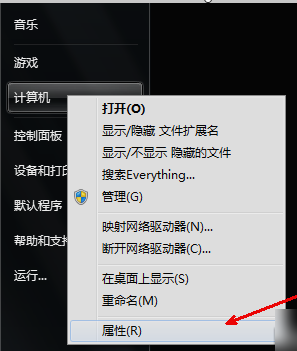
再我们使用电脑的过程中多多少少都会遇到一些问题,电脑没声音就是比较常见的问题,那么笔记本电脑没有声音怎么办呢?别着急,今天小编就来告诉你笔记本电脑没有声音怎么办。
再我们使用电脑的时候经常有朋友会遇到电脑没声音这样的情况,其实电脑没声音是很常见的问题,解决方法也很简单,今天小编就以win7系统为例来跟大家说说电脑没声音的解决方法。
笔记本电脑没有声音怎么办
1.小编这里以win7系统为例说明,进入系统桌面,鼠标右键“计算机”,选择“属性”打开。
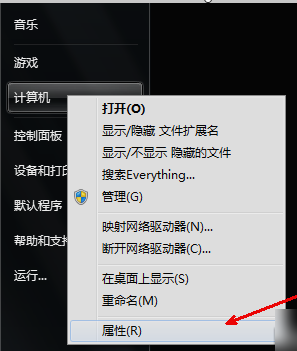
电脑没声音电脑图解-1
2.接着再左侧页面点击“设备管理器”打开。
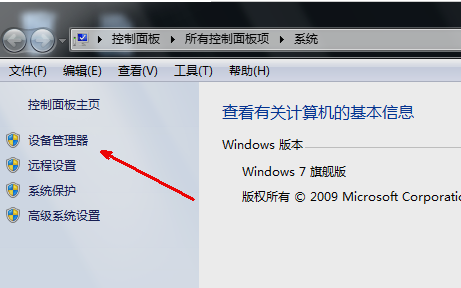
笔记本电脑没有声音怎么办电脑图解-2
3.再设备管理器界面找到“声音、游戏和视频控制器”并点击前面的小三角符号。
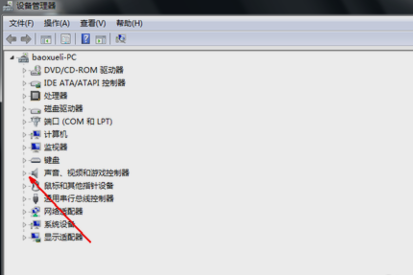
笔记本电脑没有声音怎么办电脑图解-3
4.查看是否有黄色的感叹号或问好,如果有就说明可能缺少声卡驱动。您只需安装声卡驱动就可以解决问题了。
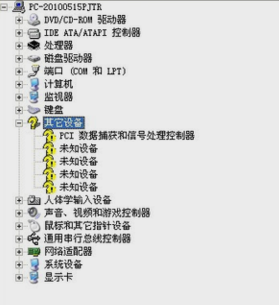
笔记本电脑图解-4
5.百度搜索声卡驱动并下载安装,安装完毕后电脑没声音的问题就解决了。
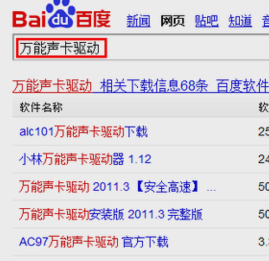
笔记本电脑图解-5
现在知道笔记本电脑没有声音怎么办了吧,希望对您有帮助。




